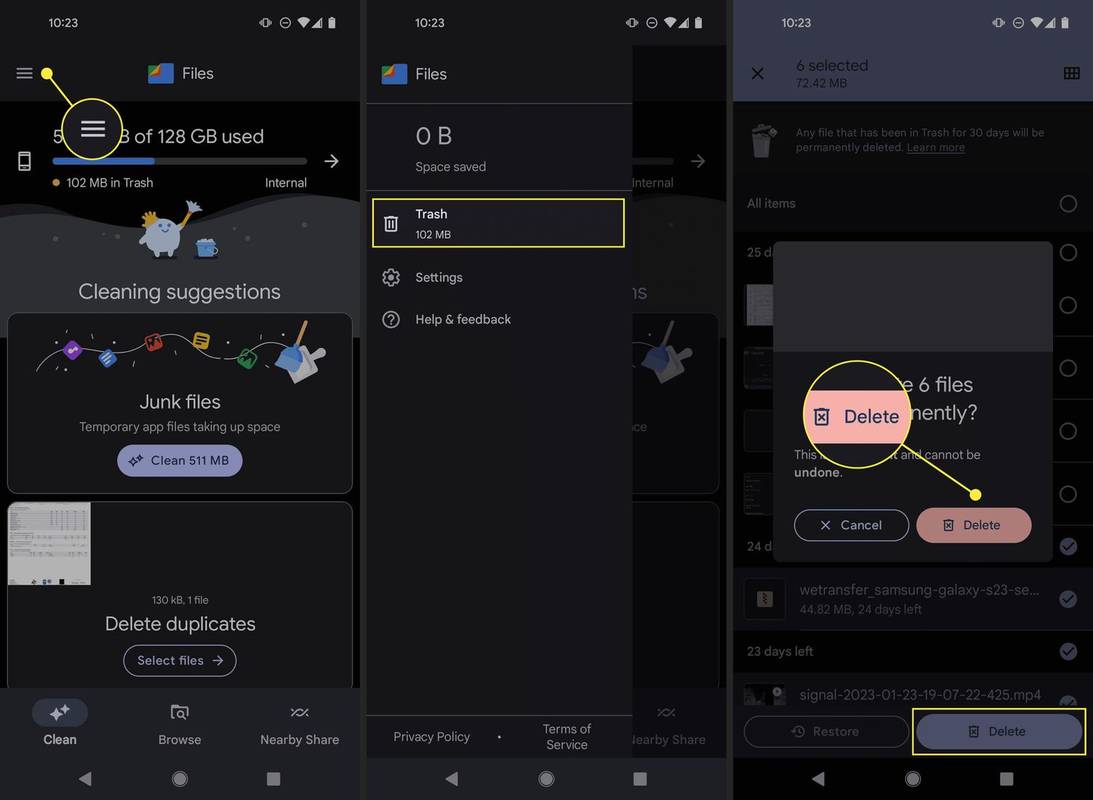Wat te weten
- Er is geen enkele systeembrede prullenbak die alle verwijderde bestanden bevat.
- De app Bestanden bevindt zich dicht bij het Windows-bureaublad: drieregelig menu > Afval , Dan Alle spullen > Verwijderen > Verwijderen .
- Apps zoals Drive, Keep en Gmail hebben elk hun eigen prullenbak. U moet die apps openen om die prullenbakmappen te wissen.
In dit artikel wordt uitgelegd hoe u de prullenbak op Android kunt legen om ruimte vrij te maken en uw privacy te versterken. De meeste verwijderde bestanden zijn dat nietpermanentverwijderd totdat de inhoud van de prullenbak is gewist.
Hoe prullenbak op Android te verwijderen
Er is geen enkele manier om de prullenbak op Android te legen, omdat er niet slechts één prullenbakmap is (meer hierover hieronder). Eén plaats die echter als de ‘Android-prullenbak’ kan worden beschouwd, is de bestandsbeheerder die in uw telefoon is ingebouwd.
De 8 beste Android-bestandsbeheerders van 2024Bijvoorbeeld, Google's Bestanden-app biedt een interface voor het vinden van schermafbeeldingen en andere lokaal opgeslagen afbeeldingen, plus gedownloade APK-bestanden, documenten en meer. Zo verwijdert u items uit de prullenbak in de Bestanden-app:
-
Tik op de drieregelige menuknop bovenaan de Bestanden-app.
-
Kiezen Afval .
-
Kraan Alle spullen om alles in de prullenbak te selecteren, of selecteer handmatig specifieke bestanden als u er enkele wilt behouden.
-
Kiezen Verwijderen en tik vervolgens op Verwijderen nogmaals op de bevestigingsvraag.
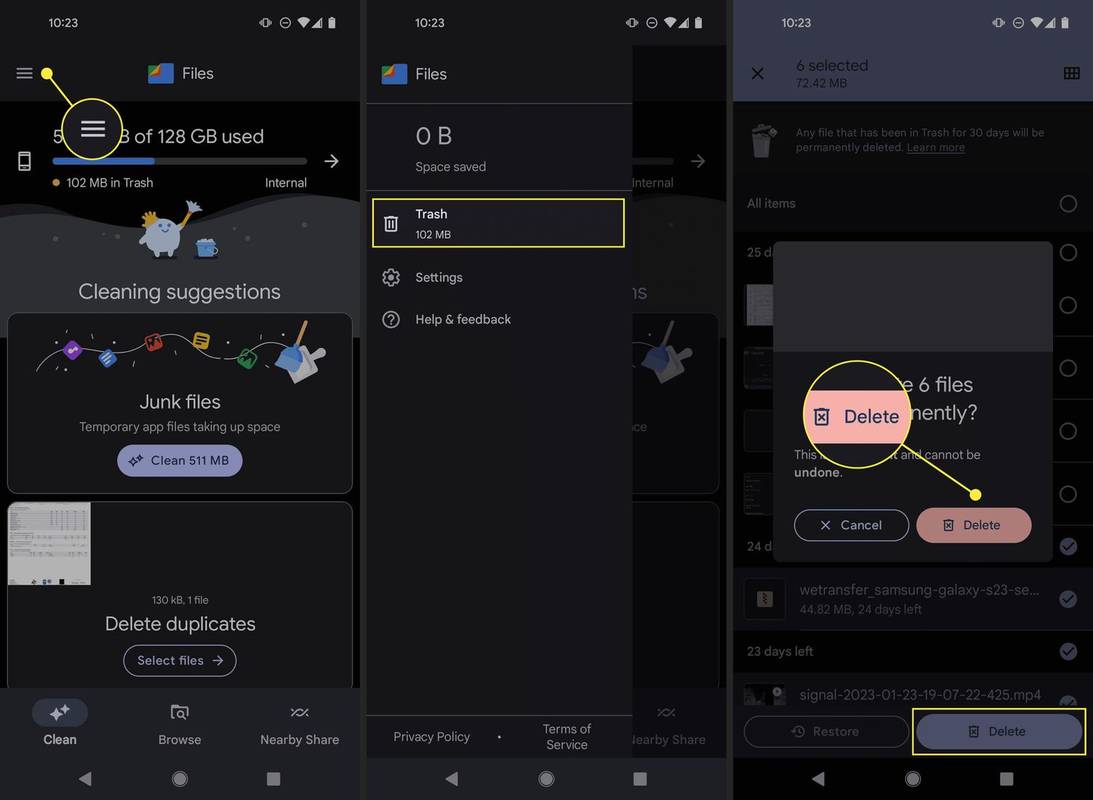
Andere Android-prullenbak verwijderen
De Bestanden-app is niet de enige plek op een Android-apparaat met een prullenbak, dus het is ook niet de enige plek waar bestanden naartoe gaan als ze worden verwijderd. Er zijn ook andere delen van het apparaat waarvan kan worden aangenomen dat ze een 'prullenbak'-component hebben die u kunt opruimen.
Hoe u de prullenbak kunt vinden op een AndroidDe afbeeldingen en video's die uit uw Google Foto's-account zijn verwijderd en waarvan al een online back-up is gemaakt, worden bijvoorbeeld opgeslagen inDatprullenbak map. Als u Google Foto's-bestanden permanent verwijdert, maakt u opslagruimte vrij in uw Google-account.
Een vergelijkbare prullenbak is beschikbaar voor Gmail, Google Keep, Contacten en andere apps. Als u iets verwijdert uit een Google Drive-product, zoals Documenten, Spreadsheets of Presentaties, leegt u de prullenbak van Google Drive om ze voorgoed te wissen.
Als je mobiele toegang hebt tot je cloudopslagdienst, zoals Dropbox, OneDrive of MEGA, vind je daar ook een prullenbak. Nogmaals, de map in elk van deze apps is alleen bedoeld voorDatverwijderde bestanden van de app.
Je zou malware ook als afval kunnen beschouwen, en in dat geval zijn die er wel gratis antivirus-apps voor Android die wij u aanraden uit te checken. Wanneer een virusscanner een bedreiging lokaliseert, zal deze deze automatisch verwijderen, waarbij elke prullenbak volledig wordt omzeild. Sommige virusscanners hebben echter mogelijk een quarantainemap waarin bedreigingen worden opgeslagen totdat u besluit wat u ermee gaat doen; opruimen zou hetzelfde zijn als het verwijderen van de prullenbak.
Waar is de Android-prullenbak?
In tegenstelling tot desktopbesturingssystemen die speciale prullenbakken hebben voor verwijderde bestanden en mappen, zoals de Prullenbak in Windows, is er op Android-apparaten geen centrale prullenbak.
Een voorbeeld hiervan zie je als je teksten verwijdert. In plaats van dat ze naar de prullenbak worden gestuurd wanneer ze worden verwijderd, zijn ze gewoon verdwenen. Dit is de reden waarom het herstellen van verwijderde Android-teksten geen eenvoudig proces is.
Zoals we hierboven hebben uitgelegd, hebben veel apps echter hun eigen prullenbakmap. Wanneer u bijvoorbeeld verwijder een gedownload bestand , gaat het naar de prullenbak totdat je het leegmaakt.
Wat dat betreft verwijderen de meeste prullenbakmappen, inclusief alle mappen van Google, automatisch hun inhoud volgens een schema, meestal 30 dagen nadat het bestand is verwijderd. Dit is bedoeld om u de mogelijkheid te geven het verwijderde bestand terug te halen als u dat wenst.
5 manieren om ruimte vrij te maken op Android-telefoons FAQ- Hoe leeg ik de e-mailprullenbak?
Tik vervolgens op het drieregelige menu linksboven Afval , Dan Maak nu de prullenbak leeg > Leeg . E-mails worden automatisch verwijderd nadat ze 30 dagen in de prullenbak hebben gestaan. Als tijd van essentieel belang is, hebben we er een artikel over Hoe u e-mail sneller kunt verwijderen op Android als je geïnteresseerd bent.
- Hoe wis ik de cache op een Android-telefoon?
Ga naar: Instellingen > Apps , tik op een app en tik vervolgens op Opslag > Cache wissen . Het wissen van deze informatie wordt meestal gedaan om problemen met een app op te lossen, maar maakt, net als het legen van een prullenbak, ook ruimte vrij op uw apparaat. Ons artikel over
hoe speel je je xbox-games op pc